白云演示win10系统管理器无法启动的方案
发布日期:2019-10-23 作者:电脑公司 来源:http://www.086111.com1、在win10系统的开始菜单中,点击运行,或者按下win+r,打开运行;
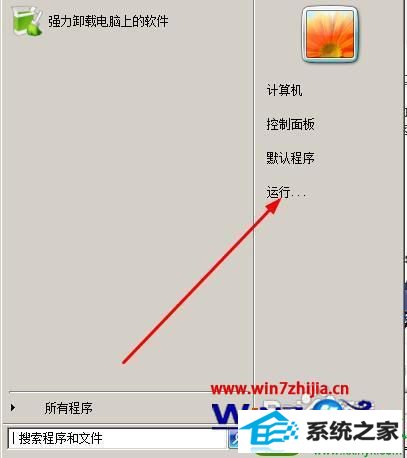
2、输入regedit,然后点击确定按钮;
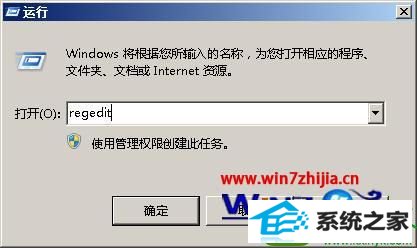
3、在打开的注册表编辑器中,我们定位到:HKEY_LoCAL_MACHinE/soFTwARE/Microsoft/windows nT/CurrentVersion/winlogon;
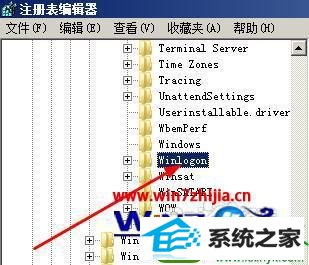
4、在右侧的面板中,找到shell值,右键单击,选择修改;

5、在弹出的对话框中,输入explorer.exe,然后点击确定按钮;
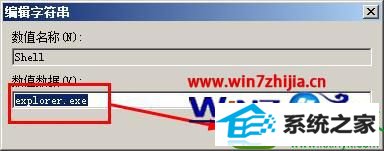
6、接着找到AutoResartshell值,右键单击,选择修改;
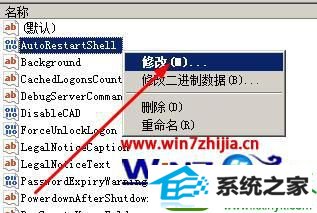
7、将其值修改为1,然后点击确定按钮。通过这个设置大部分问题可以得到解决。

上面给大家介绍的就是关于win10电脑资源管理器无法开机启动的全部解决内容,如果你有碰到跟上面一样的问题的话,就可以参照上面的方法步骤来进行操作解决吧,希望可以帮助到大家。
栏目专题推荐
系统下载推荐
系统教程推荐
友情链接